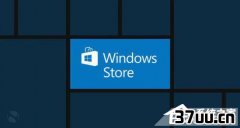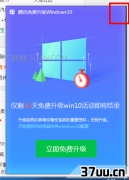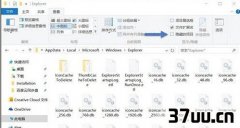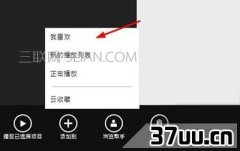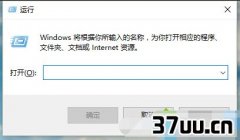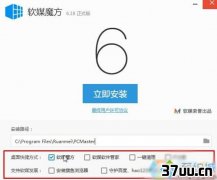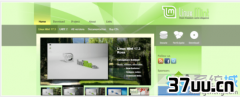关闭更新提示,ios12更新提示怎么关闭
Win10升级提示怎么关闭?随着Win7、Win8.1免费升级Win10即将于7月29日结束,近日Win10似乎愈发疯狂起来,不断通过各种手段近乎强制地取代用户的Windows 7/8.1升级,弄得怨声载道。
那么,Win10升级提示怎么关闭?今天小编将分享3种关闭Win7/8.1升级到Win10方法大全,一起来看看。
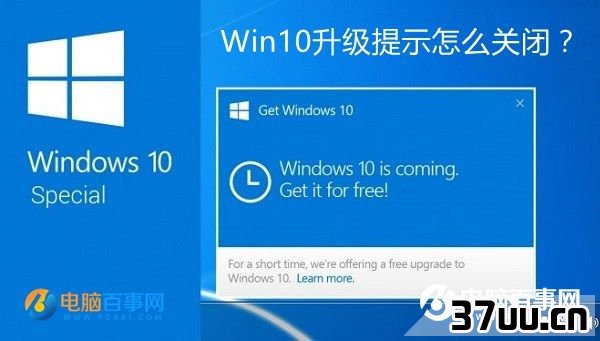
相信很多Win7或者Win8.1用户,都见到过如下图的Win10免费升级提示,如果不打算升级,经常提示这种确实很令人厌烦,话不多说,本文将分享3种关闭Win10升级提示方法。
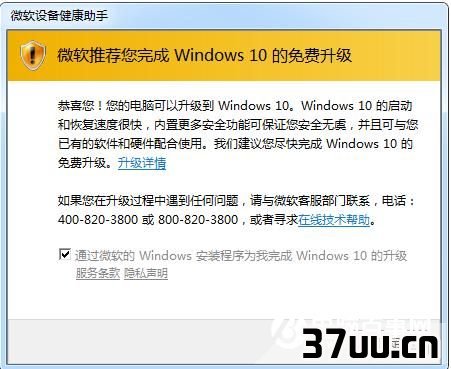
烦人的Win10升级提示方法一:
通过组策略关闭这种方法适用于较高版本的Win7/Win8.1用户(Windows7家庭普通版、Windows 8.1标准版等不适合),步骤如下:
1、同时按键盘上的 Win + R 组合快捷键调出运行窗口,输入 gpedit.msc 后按回车进入组策略,如下图
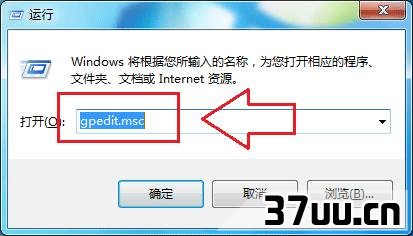
2、定位到计算机配置 管理模板 Windows组件 Windows Update ,在右边找到Turn off the upgrade to the latest version of Windows through Windows Update ,双击打开,如下图。
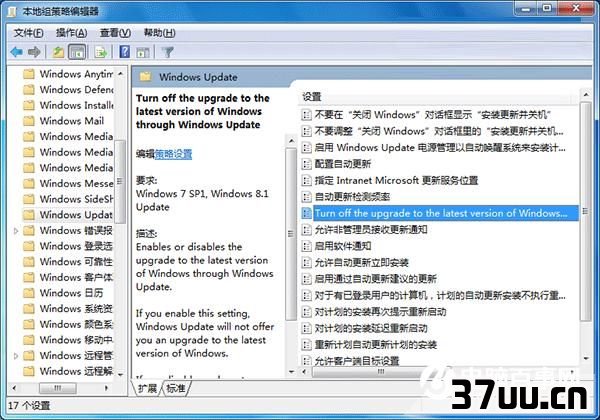
3、在窗口右上角选择已启用,点击确定,如下图。
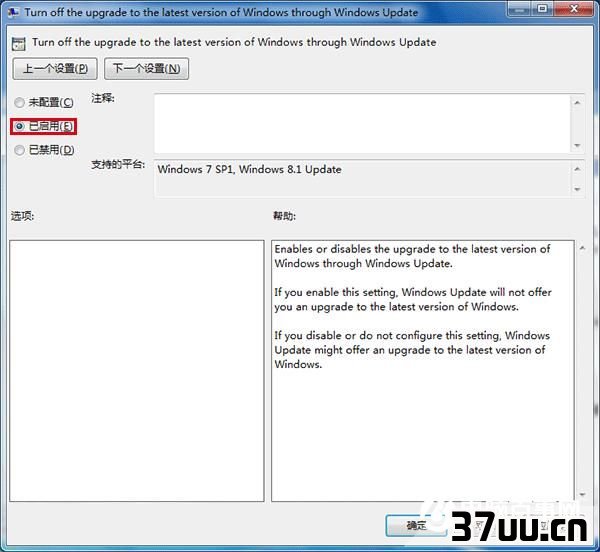
此后,升级Win10的推送功能被关闭,如果用户想升级Win10,需要依靠手动更新,或者再次在组策略开启升级推送功能。
方法二:
通过修改注册表关闭此方法适用于所有Win7/Win8.1版本用户,不过在修改之前最好先用软媒魔方的清理大师备份注册表,可以在误操作之后轻松恢复。
修改步骤如下:
1、在运行中输入regedit 后按回车键进入注册表编辑器,如下图。
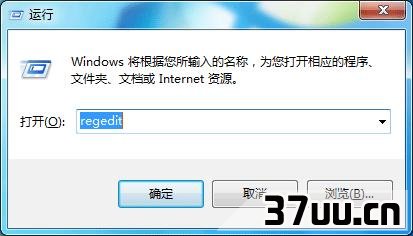
2、定位到HKLMSOFTWAREPoliciesMicrosoftWindowsWindowsUpdate3、在右侧找到DisableOSUpgrade ,双击打开。
4、修改数值数据为1,点击确定即可,如图。
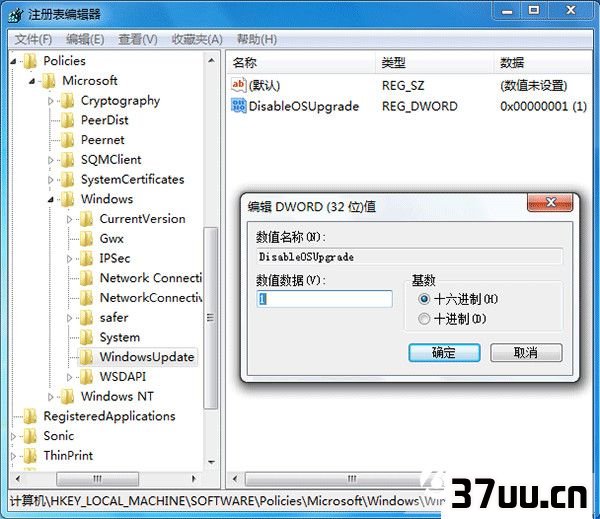
这个效果和组策略完全相同,好处在于有普世价值,各种Win7/Win8.1版本都能用。
关闭Win7/8.1升级到Win10方法大全方法三:
关闭《获取Windows10》升级通知除了关闭推送功能以外,《获取Windows10》升级通知也可以被永久关闭,方法还是通过注册表,修改前最好记得备份。
步骤如下:
1、在运行中输入regedit 后按回车键进入注册表编辑器2、定位到HKLMSoftwareMicrosoftWindowsCurrentVersionWindowsUpdateOSUpgrade3、在右侧找到ReservationsAllowed ,双击打开,如下图。
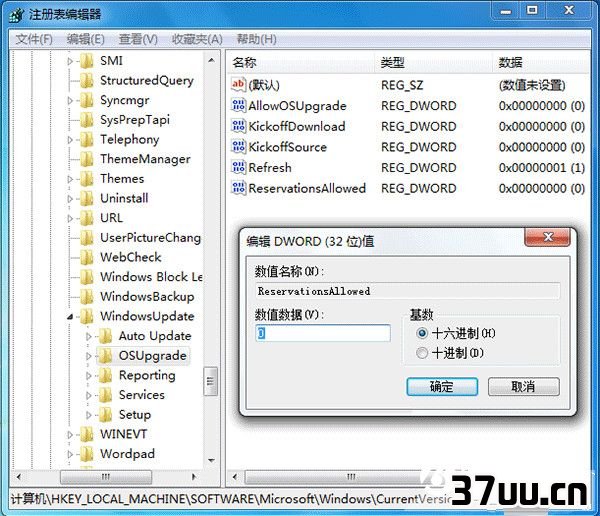
4、修改数值数据为0,点击确定即可(若已关闭升级功能,该项目默认为0)方法四:
GWX Stopper工具轻松关闭Win10升级提示如果觉得电脑设置比较麻烦,还可以借助工具。
今天为大家推荐的是GWX Stopper,该工具最新版为GWX Stopper 3.0,能够强力拦截Win7、Win8.1升级Win10提示。
GWX Stopper工具拦截Win10升级效果更加出色,一方面增加保护禁止GWX程序执行,另一方面即便是微软通过Windows Update重新激活GWX,它也会自动反击,彻底拦住GWX。
GWX Stopper 3.0工具下载:
百度网盘下载(电脑百事网验证安全,请放心下载)使用方法也非常简单,下载安装后直接点击Always Block GWX from Running!就可以一劳永逸了,如下图所示!
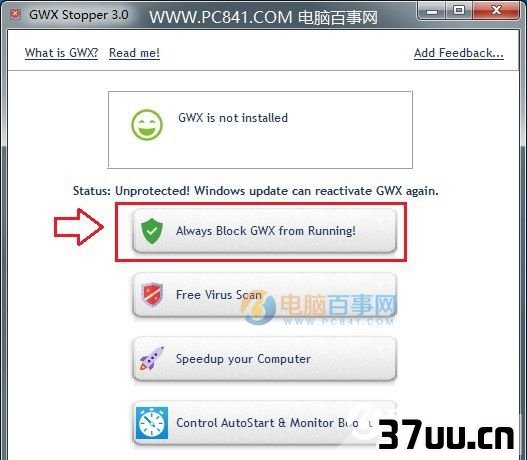
以上就是小编带来的4种关闭Win10升级提示方法,适合Win7、Win8电脑用户,涵盖了目前基本所有的屏蔽升级提示方法,希望对大家有所帮助。
版权保护: 本文由 阮越彬 原创,转载请保留链接: https://www.37uu.cn/detail/4924.html
- 上一篇:网页加载速度,网页加载很慢
- 下一篇:屏蔽系统升级,如何屏蔽ios系统更新